Kuidas eemaldada vestlus või kohtumine Gmaili külgribalt
Varia / / August 05, 2021
Oleme näinud, kuidas see pandeemia on muutnud inimeste omavahelist suhtlemist. Nii ja nii, et ka rahvusvahelised organisatsioonid kohanevad uue normiga, mis võimaldab töötajatel kodus töötada. See on tekitanud videokõnesid ja esimene asi, mis pähe tuleb, on populaarsust kogunud ja selle kasutamises hoogu tõmmanud, on rakendus Zoom. Pärast seda hakkasid kõik teised tehnoloogiaettevõtted oma juba saadaval olevaid videokõnede rakendusi uurima või lihvima. Sama lugu on Google Meetiga ja Google'i vestlusega.
Viimase paari kuu jooksul on Google muutnud ja lisanud Google Meetile hulgaliselt funktsioone, et see oleks rakendusega Zoom paralleelne. Tegelikult on see asendanud ka Google Hangoutsi Google Chatsiga. Nii Google'i vestlus kui ka Meet on nüüd saadaval kõigile, kellel on Google'i konto. Ja võttes asju natuke edasi, on Google integreerinud nii Google'i vestluse kui ka Meet otse Gmaili rakendusse. Liialdatult võib see kõlada, kuid Google toppis mõlemad rakendused otse küljeribale. Paljud inimesed on pidanud seda üsna tüütuks.
Hea on see, et meil on lahendus kõigile neile, kes uurivad, kuidas nad saaksid selle sunnitud Google Meet and Chat'i valiku Gmaili küljeriba alla peita. Lahendus on üsna lihtne, ainult siis, kui seda teate. Selle postituse eesmärk on täpselt seda teha. Niisiis, hüppame kohe artiklisse ja vaatame, kuidas saate Google Meet või Chat külgribalt peita.

Kuidas eemaldada vestlus või kohtumine Gmaili külgribalt?
Hea on hõlbus juurdepääs kahele olulisele asjale, mida Google pakub lahendusena kõigile kasutajatele, kes töötavad kodus või käivad oma tundides veebis. Tavakasutajate jaoks on see aga üsna tüütu. Üks suurimaid muresid, mida kasutajad sellega seoses on tekitanud, on see, et neil on Gmaili valikutega nüüd piiratud nähtavus. Veelgi enam, kui te ei kasuta teenust Google Meet ega Vestlust, siis on valikud mõttetud ja lihtsalt külgribal.
Vaadakem neid samme, mida saate Google'i vestluse ja kohtumise keelamiseks Gmaili külgribalt järgida
- Avage Gmaili veebiversioon.
- Klõpsake hammasrattaikoonil või Seaded ikooni.
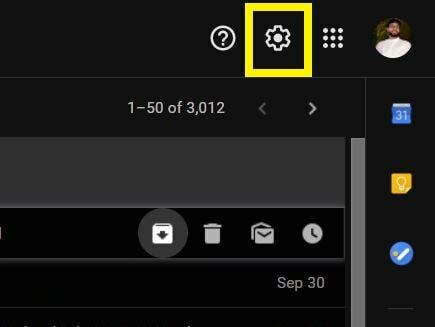
- Klõpsake nuppu Vaadake kõiki seadeid valik.
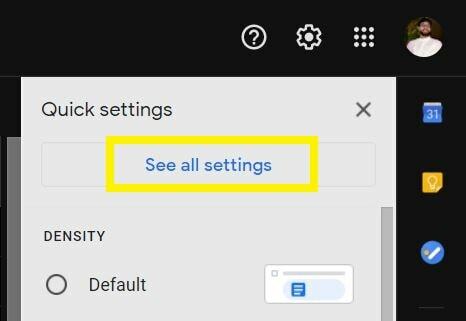
- Pea üle Vestelge ja kohtuge vahekaart, nagu on näidatud alloleval pildil.

- Valige lihtsalt Vestlus on välja lülitatud Google'i vestluse ja Peida peamenüüs jaotis Meet valik Google Meet.
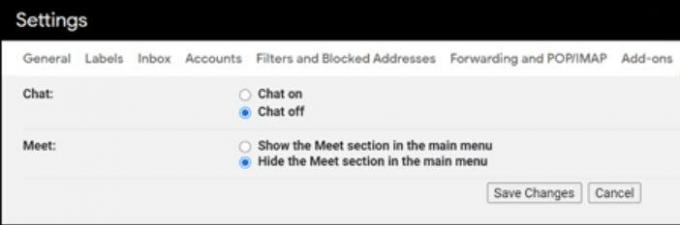
- See on kõik!
Pärast seda laaditakse leht automaatselt uuesti ja see muudab Google Meet'i ja vestluse valiku külgribalt kaduma. Kui olete nii Google Meet kui ka Chati valikud keelanud, näeb teie Gmaili rakendus välja järgmine:
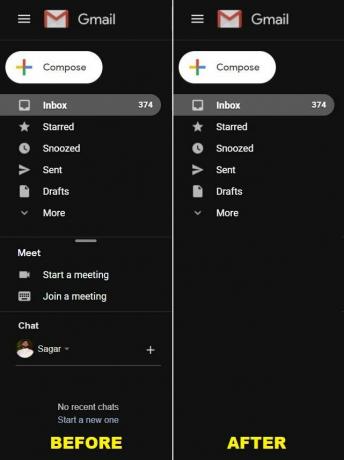
Pakkima!
Nii et teil on see minu postituses minu poolt. Sammud on üsna lihtsad ja arusaadavad. Gmaili külgribalt valiku Google'i vestlus ja kohtumine väljalülitamine pole keeruline. Kui teile see sisu meeldis ja soovite rohkem sisu lugeda, võite sellise suurepärase kajastuse saamiseks pöörduda meie Windowsi juhendid, Mängujuhised, Sotsiaalse meedia juhendid, iPhoneja Androidi juhendid rohkem lugeda. Tellige kindlasti meie YouTube'i kanal suurepäraste videote jaoks, mis on seotud Androidi, iOS-i ja Gaminguga. Niisiis, järgmise postituseni... Tervist!
Minu tööd on avaldatud veebisaitides Android Authority, Android Police, Android Central, BGR, Gadgets360, GSMArena ja palju muud. Six Sigma ja Google'i sertifitseeritud digitaalne turustaja, kellele meeldib kitarri mängida, reisida ja kohvi rüübata. Ettevõtja ja blogija.


![Razer Phone 2 parimate kohandatud ROM-ide loend [värskendatud]](/f/f1e67bbde89a6ad7bacfdb616601a5d7.jpg?width=288&height=384)
